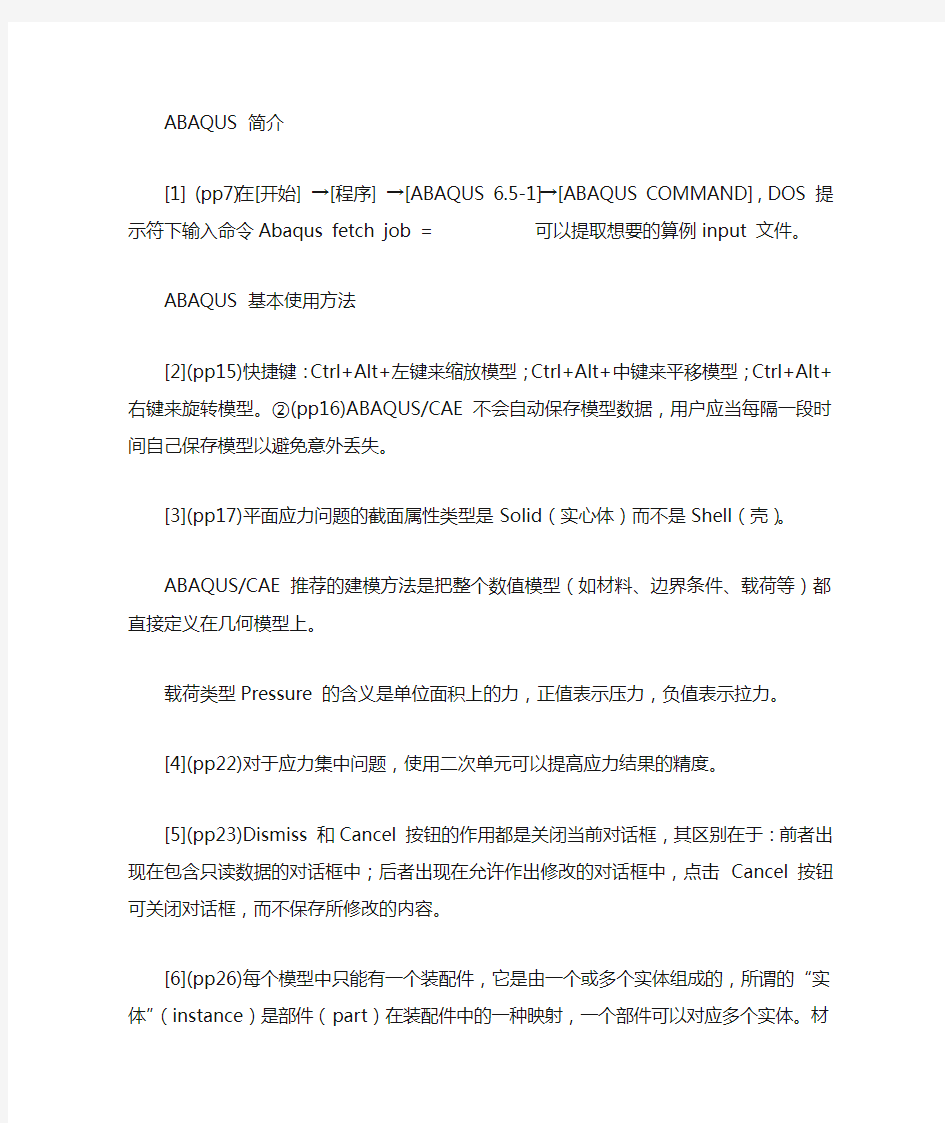
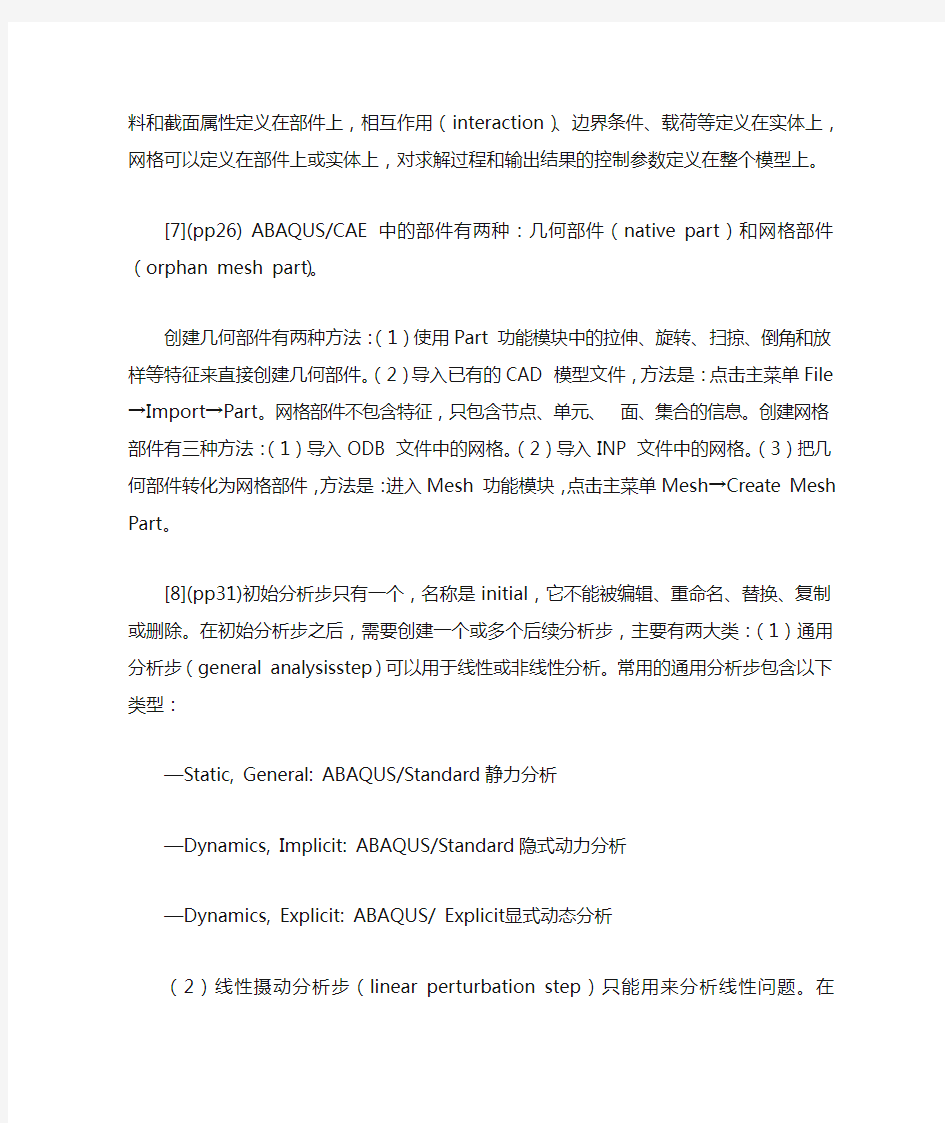
ABAQUS 简介
[1] (pp7)在[开始] →[程序] →[ABAQUS 6.5-1]→[ABAQUS COMMAND],DOS 提示符下输入命令Abaqus fetch job =
ABAQUS 基本使用方法
[2](pp15)快捷键:Ctrl+Alt+左键来缩放模型;Ctrl+Alt+中键来平移模型;Ctrl+Alt+右键来旋转模型。②(pp16)ABAQUS/CAE 不会自动保存模型数据,用户应当每隔一段时间自己保存模型以避免意外丢失。
[3](pp17)平面应力问题的截面属性类型是Solid(实心体)而不是Shell(壳)。
ABAQUS/CAE 推荐的建模方法是把整个数值模型(如材料、边界条件、载荷等)都直接定义在几何模型上。
载荷类型Pressure 的含义是单位面积上的力,正值表示压力,负值表示拉力。
[4](pp22)对于应力集中问题,使用二次单元可以提高应力结果的精度。
[5](pp23)Dismiss 和Cancel 按钮的作用都是关闭当前对话框,其区别在于:前者出现在包含只读数据的对话框中;后者出现在允许作出修改的对话框中,点击Cancel 按钮可关闭对话框,而不保存所修改的内容。
[6](pp26)每个模型中只能有一个装配件,它是由一个或多个实体组成的,所谓的“实体”(instance)是部件(part)在装配件中的一种映射,一个部件可以对应多个实体。材料和截面属性定义在部件上,相互作用(interaction)、边界条件、载荷等定义在实体上,网格可以定义在部件上或实体上,对求解过程和输出结果的控制参数定义在整个模型上。
[7](pp26) ABAQUS/CAE 中的部件有两种:几何部件(native part)和网格部件(orphan mesh part)。
创建几何部件有两种方法:(1)使用Part 功能模块中的拉伸、旋转、扫掠、倒角和放样等特征来直接创建几何部件。(2)导入已有的CAD 模型文件,方法是:点击主菜单File→Import →Part。网格部件不包含特征,只包含节点、单元、面、集合的信息。创建网格部件有三种方法:(1)导入ODB 文件中的网格。(2)导入INP 文件中的网格。(3)把几何部件转化为网格部件,方法是:进入Mesh 功能模块,点击主菜单Mesh→Create Mesh Part。
[8](pp31)初始分析步只有一个,名称是initial,它不能被编辑、重命名、替换、复制或删除。
(1)通用分析步(general 在初始分析步之后,需要创建一个或多个后续分析步,主要有两大类:
analysisstep)可以用于线性或非线性分析。常用的通用分析步包含以下类型:
—Static, General: ABAQUS/Standard 静力分析
—Dynamics, Implicit: ABAQUS/Standard 隐式动力分析
—Dynamics, Explicit: ABAQUS/ Explicit 显式动态分析
(2)线性摄动分析步(linear perturbation step)只能用来分析线性问题。在ABAQUS/Explicit 中不能使用线性摄动分析步。在ABAQUS/Standard 中以下分析类型总是采用线性摄动分析步。
—Buckle: 线性特征值屈曲。
—Frequency: 频率提取分析。
—Modal dynamics: 瞬时模态动态分析。
—Random response: 随机响应分析。
—Response spectrum: 反应谱分析。
—Steady-state dynamics: 稳态动态分析。
[9](pp33)在静态分析中,如果模型中不含阻尼或与速率相关的材料性质,“时间”就没有实际的物理意义。为方便起见,一般都把分析步时间设为默认的1。每创建一个分析步,ABAQUS/CAE 就会自动生成一个该分析步的输出要求。
[10] (pp34)自适应网格主要用于ABAQUS/Explicit 以及ABAQUS/Standard 中的表面磨损过程模拟。在一般的ABAQUS/Standard 分析中,尽管也可设定自适应网格,但不会起到明显的作用。Step 功能模块中,主菜单Other→Adaptive Mesh Domain 和Other→Adaptive Mesh Controls 分别设置划分区域和参数。
[11](pp37)使用主菜单Field 可以定义场变量(包括初始速度场和温度场变量)。有些场变量与分析步有关,也有些仅仅作用于分析的开始阶段。使用主菜单Load Case 可以定义载荷状况。载荷状况由一系列的载荷和边界条件组成,用于静力摄动分析和稳态动力分析。[12](pp42)独立实体是对部件的复制,可以直接对独立实体划分网格,而不能对相应的部件划分网格。非独立实体是部件的指针,不能直接对非独立实体划分网格,而只能对相应的部件划分网格。由网格部件创建的实体都是非独立实体。
[13](pp45)Quad 单元(二维区域内完全使用四边形网格)和Hex 单元(三维区域内完全使用六面体网格)可以用较小的计算代价得到较高的精度,因此应尽可能选择这两种单元。
[14](pp45)结构化网格和扫掠网格一般采用Quad 单元和Hex 单元,分析精度相对较高。因此优先选用这两种划分技术。使用自由网格划分技术时,一般来说,节点的位置会与种子的位置相吻合。使用结构化网格和扫掠网格划分技术时,如果定义了受完全约束的种子,划分可能失败。
[15](pp45)划分网格的两种算法:
中性轴算法(Medial Axis):
(1)中性轴算法(Medial Axis)更易得到单元形状规则的网格,但网格与种子的位置吻合得较差。
(2)在二维区域中,使用此算法时选择Minimize the mesh transition(最小化网格的过渡)可提高网格质量,但更容易偏离种子。当种子布置得较稀疏时,使用中性轴算法得到的单元形状更规则。
(3)如果在模型的一部分边上定义了受完全约束的种子,中性轴算法会自动为其他的边选择最佳的种子分布。
(4)中性轴算法不支持由CAD 模型导入的不精确模型和虚拟拓扑。
Advancing Front 算法
(1)网格可以与种子的位置很好地吻合,但在较窄的区域内,精确匹配每粒种子可能会使网格歪斜。
(2)更容易得到单元大小均匀的网格。有些情况下,单元均匀是很重要的,例如在ABAQUS/Explicit 中,网格中的小单元会限制增量步长。
(3)容易实现从粗网格到细网格的过渡。
(4)支持不精确模型和二维模型的虚拟拓扑。
[16](pp50)网格划分失败时的解决办法与网格划分失败的原因:
(1)几何模型有问题,例如模型中有自由边或很小的边、面、尖角、裂缝等。
(2)种子布置得太稀疏。
如果无法成功地划分Tet 网格,可以尝试以下措施:
(1)在Mesh 功能模块中,选择主菜单Tools→Query 下的Geometry Diagnostics,检查模型中是否有自由边、短边、小平面、小尖角或微小的裂缝。如果几何部件是由CAD 模型导入的,则应注意检查是否模型本身就有问题(有时可能是数值误差导致的);如果几何部件是在ABAQUS/CAE 中创建的,应注意是否在进行拉伸或切割操作时,由于几何坐标的误差,出现了上述问题。
(2)在Mesh 功能模块中,可以使用主菜单Tools→Virtual Topology(虚拟拓扑)来合并小的边或面,或忽略某些边或顶点。
(3)在Part 功能模块中,点击主菜单Tools→Repair,可以修复存在问题的几何实体。
(4)在无法生成网格的位置加密种子。
[17](pp51)网格质量检查
在Mesh 功能模块中,点击主菜单Mesh→Verify,可以选择部件、实体、几何区域或单元,
检查其网格的质量,获得节点和单元信息。在Verify Mesh 对话框,选择Statistical Checks
(统计检查)可以检查单元的几何形状,选择Analysis Checks(分析检查)可以检查分析过
程中会导致错误或警告信息的单元。单击Highlight 按钮,符合检查判据的单元就会以高亮
度显示出来。
[18](pp51)单元类型
ABAQUS 拥有433 种单元,分8 大类:连续体单元(continuum element,即实体单元solidelement、壳单元、薄膜单元、梁单元、杆单元、刚体单元、连接单元和无限元。
(1)线性单元(即一阶单元);二次单元(即二阶单元);修正的二次单元(只有Tri 或Tet
才有此类型)。
(2)ABAQUS/Explicit 中没有二次完全积分的连续体单元。
(3)线性完全积分单元的缺点:承受弯曲载荷时,会出现剪切自锁,造成单元过于刚硬,
即使划分很细的网格,计算精度仍然很差。
(4)二次完全积分单元的优点:(A)应力计算结果很精确,适合模拟应力集中问题;(B)
一般情况下,没有剪切自锁问题。但使用这种单元时要注意:(A)不能用于接触分析;(B)
对于弹塑性分析,如果材料不可压缩(例如金属材料),则容易产生体积自锁;(C)当单元
发生扭曲或弯曲应力有梯度时,有可能出现某种程度的自锁。
(5)线性减缩积分单元在单元中心只有一个积分点,存在沙漏数值问题而过于柔软。采用
这种单元模拟承受弯曲载荷的结构时,沿厚度方向上至少应划分四个单元。优点:(A)位
(B)网格存在扭曲变形时(例如Quad 单元的角度远远大于或小于90o),移计算结果较精确;
分析精度不会受到明显的影响;(C)在弯曲载荷下不易发生剪切自锁。缺点:(A)需要较
细网格克服沙漏问题;(B)如果希望以应力集中部位的节点应力作为分析目标,则不能选用
此单元。
(6)二次减缩积分单元不但保持线性减缩积分单元的上述优点,还具有如下特点:(A)
即使不划分很细的网格也不会出现严重的沙漏问题;(B)即使在复杂应力状态下,对自锁问
题也不敏感。使用这种单元要注意:(A)不能用于接触分析;(B)不能用于大应变问题;(C)
存在与线性减缩积分单元类似的问题,即节点应力的精度往往低于二次完全积分单元。
(7)非协调模式单元可克服线性完全积分单元中的剪切自锁问题,仅在ABAQUS/Standard
有优点:(A)克服了剪切自锁问题,在单元扭曲比较小的情况下,得到的位移和应力结果
很精确;(B)在弯曲问题中,在厚度方向上只需很少的单元,就可以得到与二次单元相当的
结果,而计算成本却明显降低;(C)使用了增强变形梯度的非协调模式,单元交界处不会重
叠或开洞,因此很容易扩展到非线性、有限应变得位移。但使用这种单元时要注意:如果所
关心部位的单元扭曲比较大,尤其是出现交错扭曲时,分析精度会降低。
(8)使用Tri 或Tet 单元要注意:(A)线性Tri 或Tet 单元的精度很差,不要在模型中所
关心的部位及其附近区域使用;(B)二次Tri 或Tet 单元的精度较高,而且能模拟任意的几
何形状,但计算代价比Quad 或Hex 单元大,因此如果能用Quad 或Hex 单元,就尽量不
要使用Tri或Tet 单元;(C)二次Tet 单元(C3D10)适于ABAQUS/Standard 中的小位移无接触
问题;修正的二次Tet 单元(C3D10M)适于ABAQUS/Explicit 和ABAQUS/Standard 中的大变形
和接触问题;(D)使用自有网格不易通过布置种子来控制实体内部的单元大小。
(9)杂交单元在ABAQUS/Standard 中,每一种实体单元都有其对应的杂交单元,用于不
可压缩材料(泊松比为0.5,如橡胶)或近似不可压缩材料(泊松比大于0.475)。除了平面
应力问题之外,不能用普通单元来模拟不可压缩材料的响应,因为此时单元中的应力士不确定的。ABAQUS/Explicit 中没有杂交单元。
[19](pp57)在混合使用不同类型单元时,应确保其交界处远离所关心的区域,并仔细检查分析结果是否正确。对于无法完全采用Hex 单元网格的实体,还可采用以下方法:(A)对整个实体划分Tet 单元网格,使用二次单元C3D10 或修正的二次单元C3D10M,同样可以达到所需精度,只是计算时间较长;(B)改变实体中不重要部位的几何形状,然后对整个实体采用Hex 单元网格。
[20](pp60)三维实体单元类型的选择原则
(1)对于三维区域,尽可能采用结构化网格划分或扫掠网格划分技术,从而得到Hex 单元网格,减小计算代价,提高计算精度。当几何形状复杂时,也可以在不重要的区域使用少量楔形单元。
(2)如果使用了自由网格划分技术,Tet 单元类型应选择二次单元。在ABAQUS/Explicit 中应选择修正的Tet 单元C3D10M,在ABAQUS/Standard 中可以选择C3D10,但如果有大的塑性变形,或模型中存在接触,而且使用的是默认的硬接触关系,则也应选择修正的Tet 单元C3D10M。
(3)ABAQUS 的所有单元均可用于动态分析,选取单元的一般原则与静力分析相同。但在使用ABAQUS/Explicit 模拟冲击或爆炸载荷时,应选用线性单元,因为它们具有集中质量公式,模拟应力波的效果优于二次单元所采用的一致质量公式。
如果使用的是ABAQUS/Standard,在选择单元类型时还应该注意:
(1)对于应力集中问题,尽量不要使用线性减缩积分单元,可使用二次单元来提高精度。如果在应力集中部位进行了网格细化,使用二次减缩积分单元与二次完全积分单元得到的应力结果相差不大,而二次减缩积分单元的计算时间相对较短。
(2)对于弹塑性分析,如果材料是不可压缩性的(例如金属材料),则不能使用二次完全积分单元,否则会出现体积自锁问题,也不要使用二次Tri 或Tet 单元。推荐使用的是修正的二次Tri 或Tet 单元、非协调单元以及线性减缩积分单元。
(3)如果模型中存在接触或大的扭曲变形,则应使用线性Quad 或Hex 单元以及修正的二次Tri或Tet 单元,而不能使用其它的二次单元。
(4)对于以弯曲为主的问题,如果能够保证在所关心的部位的单元扭曲较小,使用非协调单元可以得到非常精确的结果。
(5)除了平面应力问题之外,如果材料是完全不可压缩的(如橡胶材料),则应使用杂交单元;在某些情况下,对于近似不可压缩材料也应使用杂交单元。
[21](pp61)壳单元类型及选择原则如果一个薄壁构件的厚度远小于其典型结构整体尺寸(一般为小于1/10),并且可以忽略厚度方向的应力,就可以用壳单元来模拟此结构。壳体问题可分两类:薄壳问题(忽略横向剪切变形)和厚壳问题(考虑横向剪切变形)。对于单一各向同性材料,一般当厚度和跨度的比值小于1/15 时,可以认为是薄壳;大于1/15 时,则可以认为是厚壳。对于复合材料,这个比值要更小一些。按薄壳和厚壳分为:通用壳单元和特殊用途壳单元。前者对薄壳和厚壳均有效;按单元定义方式可分为:常规壳单元和连续体壳单元。前者通过定义单元的平面尺寸、表面法向何初始曲率来对参考面进行离散,只能在截面属性中定义壳的厚度,不能通过节点来定义壳的厚度。后者类似于三维实体单元,对整个三维结构进行离散。
选择原则:
(1)对于薄壳问题,常规壳单元的性能优于连续体单元;而对于接触问题,连续体壳单元的计算结果更加精确,因为它能在双面接触中考虑厚度的变化。
(2)如果需要考虑薄膜模式或弯曲模式的沙漏问题,或模型中有面内弯曲,在
ABAQUS/Standard 中使用S4 单元可获得很高的精度。
(3)S4R 单元性能稳定,适用范围很广。
(4)S3/S3R 单元可以作为通用壳单元使用。由于单元中的常应变近似,需要划分较细的网格来模拟弯曲变形或高应变梯度。
(5)对于复合材料,为模拟剪切变形的影响,应使用适于厚壳的单元(例如S4、S4R、S3、S3R、S8R),并要注意检查截面是否保持平面。
(6)四边形或三角形的二次壳单元对剪切自锁或薄膜自锁都不敏感,适用于一般的小应变薄壳。
(7)在接触模拟中,如果必须使用二次单元,不要选择STRI65 单元,而应使用S9R5。(8)如果模型规模很大且只表现几何线性,使用S4R5 单元(线性薄壳单元)比通用壳单元更节约计算成本。石亦平ABAQUS 有限元分析实例祥解之读后小结第6 页共 6 页
(9)在ABAQUS/Explicit 中,如果包含任意大转动和小薄膜应变,应选用小薄膜应变单元。
[22] 梁单元类型的选择
如果一个构件横截面的尺寸远小于其轴向尺度(一般的判据为小于1/10),并且沿长度方向的应力是最重要的因素,就可以考虑梁单元来模拟此结构。ABAQUS 中的所有单元都是梁柱类单元,即可以产生轴向变形、弯曲变形和扭转变形。Timoshenko 梁单元还考虑了横向剪切变形的影响。B21和B31(线性梁单元)以及B22 和B32 单元(二次梁单元)是考虑剪切变形的Timoshenko 梁单元,它们既适用于模拟剪切变形起重要作用的深梁,又适用于模拟剪切变形不太重要的细长梁。这些单元的截面特性与厚壳单元的横截面特性相同。ABAQUS/Standard 中三次单元B23 和B33 被称为Euler-Bernoulli 梁单元,它们不能模拟剪切变形,但适合于模拟细长的构件(很截面的尺寸小于轴向尺度的1/10)。由于三次单元可以模拟沿长度方向的三阶变量,所以只需划分很少的单元就可以得到很精确的结果。
选择原则:
(1)在任何包含接触的问题中,应使用B21 或B31 单元(线性剪切应变梁单元)。
(2)如果横向剪切变形很重要,则应采用B22 或B32 单元(二次Timoshenko 梁单元)。(3)在ABAQUS/Standard 中的几何非线性模拟中,如果结构非常刚硬或非常柔软,应使用杂交单元,例如B21H 或B32H 单元。
(4)如果在ABAQUS/Standard 中模拟具有开口薄壁横截面的结构,应使用基于横截面翘曲理论的两单元,例如B31OS 或B32OS 单元。
第三章线性静力分析实例
[23] (pp78) 在划分网格之后,我们需要检验网格质量:在主菜单中选择Mesh →Verify,画一个矩形框来选中所有单元,在弹出的Verify Mesh 对话框中,将Type 设为Analysis Checks, 然后点击Highlight。在模型中没有单元显示为黄色或红色,这说明网格划分没有问题。窗口底部信息区中显示了所选区域的单元总数。
[24] (pp80) 如果当前的功能模块是Assembly、Interaction、Load 或Mesh(处在为装配件划分网格的状态下),则使用主菜单Tools 定义的面或集合是属于整个装配间的;而如果当前的功能模块式Part 或Mesh(处在为部件划分网格的状态下),则使用主菜单Tools 定义的面或集合只是属于此部件,不能在Assembly、Interaction 或Load 功能模块中使用。因此,创建集合或面时,要注意首先选择正确的功能模块。
[25] (pp82) 默认情况下,所有在前一个分析步中定义的载荷都会延续到后面的分析步。根据载荷所遵循的幅值类型,有两种可能:(1)如果载荷所遵循的幅值是基于单个分析步时间的,或者遵循默认的Ramp 幅值,那么此载荷将保持上一分析步结束时的大小;(2)如果载荷所遵循的幅值是基于所有分析步的总体时间,那么此载荷将继续遵循此幅值的定义。
[26] (pp82) 在一般分析步中,载荷必须以总量而不是以增量的形式给定。Shear 类型的面载荷方向总是作用面的切线方向。如果面载荷类型为General,则会完全遵循面载荷向量所定义的方向。
[27] (pp86) 在提交分析作业时,可能会遇到内存超出上限的问题。解决方法:(1)在Job 功能模块中,点击Create →Continue,在弹出的Edit Job 对话框中,点击Memory 标签页;(2)还可在ABAQUS 环境文件abaqus_v6.env 中修改,这样就不必在每次创建分析作业时都重新设定这个参数了。
[28] (pp87) 完成ABAQUS 安装后,可以修改默认的工作目录:点击[开始] →[程序] →[ABAQUS6.5-1],在ABAQUS CAE 上点击右键,选择[属性],然后就可以把[起始位置]修改为所希望的工作目录(这同时也是ABAQUS/CAE 打开文件时的默认路径)。同样地,可以对ABAQUS Command 和ABAQUS Viewer 进行类似修改。
[29] (pp89) 通过切面视图来观察模型内部的分析结果在主菜单中选择Tools→ViewCut→Manager,在View Cut Manager 对话框中可以看到,ABAQUS/CAE 已经建立了三个基于全局坐标系得切面视图:x-plane、y-plane 和z-plane,点击其中的某个切面视图前面的小方框,视图石亦平《ABAQUS 有限元分析实例详解》之读后小结(第二部分)
第2 页共4 页
区中会相应地显示出切面的效果。拖动View Cut Manager 对话框中底部的滚动条,可看到切面的位置会随之移动。点击次对话框中的Create,可以创建新的切面视图。[30] (pp92) 定义节点路径在主菜单中选择Tools →Path →Create,在Create Path 对话框中点击Continue,然后在Edit Node List Path 对话框中点击Add After。在视图区中依次点击所希望路径上的各个节点,最后点击鼠标中键,在在Edit Node List Path 对话框中点击OK。[31] (pp92) 沿路径显示分析结果在主菜单中选择Tools →XY Data →Manager,点击Create,在Create XY Data 对话框中选择Path,然后点击Continue。在随后弹出的XY Data from Path 对话框中,设置适当的参数后,点击Plot,视图区中显示节点位移随路径变化的曲线图。点击Save As,在弹出的Save XY Data As 对话框中点击OK,可将此路径保存。
[32] (pp93) 生成数据报告在主菜单中选择Report →XY, 在弹出的Report XY Data 对话框中拖动鼠标,选中所有曲线。点击Setup 标签页,在Name 后面输入报告文件名,然后点击OK。在工作目录下可以找到生成的报告文件,可用文本编辑器(如Notepad、UltraEdit、EditPlus 等)打开。[33] (pp94) 在修改部件几何形状时,尽量修改顶点位置或编辑尺寸,而不要创建或删除线段,这样可以减少对已定义的部件特征、集合和面的影响。
[34] (pp95) 在修改几何模型后,必须对原模型的截面属性、面、集合、载荷、边界条件和约束进行全面检查,以便确定原模型是否受到影响。
第四章ABAQUS 的主要文件类型
[35] (pp102) INP 文件格式规则:(1)注释行以**开头;(2)整个文件中不能有空行;(3)除用户子程序用到的集合或面外,关键词、参数、集合名称和面的名称都不区分大小写;(4)在一行的结尾使用逗号作为续行符;(5)在关键词和各个参数之间,以及数据行中的各个数据之间都要用逗号隔开。如果一个数据行中只包含一个数据项,也要在结尾处加上一个逗号;(6)浮点数表示方法:5,5.0,5.,5.0E+0,.5E+1,50E-1。
[36] (pp105) 如果在定义载荷、边界条件或约束时需要引用节点编号,需要加上相应得实体名称作为前缀。
[37] (pp105) 所有单元必须被赋予截面属性,因此一般每个单元都会属于至少一个定义在Part 或Instance 数据块中的集合。石亦平《ABAQUS 有限元分析实例详解》之读后小结(第二部分)
第3 页共4 页
[38] (pp105) 节点集合和单元集合的名称不得超过80个字符,且必须以字母(包括下划线)开头。材料名称也不得超过80个字符,且必须以字母(不包括下划线)开头。参数INTERNAL 不是必需的,它只是表明此集合是在ABAQUS/CAE 中生成的。
[39] (pp107) 对于定义在Assembly 数据块中的集合,其表示方法与定义在Part 或Instance 数据块中的集合基本相同,只是需要加上参数INSTANCE=<实体名称>。
[40] (pp107) 对于以下列出的分析类型,需要使用关键词*DENSITY 来定义密度:
(1)使用进行特征频率提取分析、瞬态动力学分析、瞬态热传导分析、绝热应力分析或声学分析。
(2)在ABAQUS/Standard 中使用重力载荷、离心力载荷或旋转加速度载荷。
(3)所有使用ABAQUS/Explicit 的分析(流体静力学问题除外)。
[41] (pp108) 边界条件既可以被创建在初始分析步中,也可以被创建在后续分析步中;而载荷不能被创建在初始分析步中,只能被创建在后续分析步中。
[42] (pp115) 修改和运行INP 文件的几种方法:
(1)使用文本编辑器修改
使用EditPlus 或UltraEdit 等文本编辑软件可以很方便地修改INP 文件。但注意,这种修改不会影响模型数据库(.cae)文件。有三种方法可以将修改后的INP 文件提交分析:
(a)在ABAQUS/CAE 中具体方法:在Job 功能模块中,点击Job Manager 对话框中的Create,在Create Job 对话框中将Source 设为Input file,然后点击Select,选中修改后的INP 文件,点击Continue,再点击OK。点击Submit 来提交分析,然后点击Monitor 来监控分析过程。(b)将INP 文件导入ABAQUS/CAE,创建一个新模型。具体方法:在任何一个功能模块下,点击主菜单File→Import→Model,选择要导入的INP 文件。在窗口顶部环境栏的Model 下拉列表中,就会出现与此INP 文件同名的模型。注意:若INP 文件不包含模型的几何信息,则由INP 文件生成的模型也同样不包含集合信息。
(c)使用ABAQUS 菜单命令具体方法:点击[ 开始] →[ 程序] →[ABAQUS 6.5-1]→[ABAQUS Command],然后在ABAQUS Command 窗口中输入命令Abaqus job =
(2)使用Edit Keywords 功能修改
在ABAQUS/CAE 任何一个功能模块下,点击主菜单Model→Edit Keywords→<模型名称>,在弹出的Edit Keywords 对话框中就可以修改INP 文件。但注意:应谨慎使用这种方法,尽量避免模型数据库与INP 文件的不一致,尽量使用ABAQUS/CAE 直接修改。石亦平《ABAQUS 有限元分析实例详解》之读后小结(第二部分)
第4 页共4 页
[43] (pp17)用户提交分析作业后,ABAQUS 对各个文件的处理过程:
(1)首先对INP 文件进行预处理,此时按下Ctrl+Alt+Del 键,打开Windows 任务管理器,可看到名为pre.exe 的进程。预处理过程中出现的错误信息和警告信息会显示在DAT 文件中。
(2)如果在DAT 文件中出现了错误信息,说明在INP 文件中存在严重的错误,ABAQUS 不会开始分析计算。用户必须修改相应的错误,然后重新分析计算。
(3)如果INP 文件中没有错误,ABAQUS 就会开始分析。在Windows 任务管理器出现相应的进程,对于ABAQUS/Standard,进程名为Standard.exe;对于ABAQUS/Explicit,进程名为Explicit.exe。如果希望在分析完成前中止它,可以直接在Windows 任务管理器中点击“结束进程”。
(4)如果ABAQUS/Standard 在分析过程中出现问题,会在MSG 文件中显示相应得错误信息或警告信息。另外,各个时间增量步的迭代过程也将显示在MSG 文件中。
[43] (pp118) 查看分析过程信息用户提交分析作业后,在分析过程中生成的STA 文件、MSG 文件和DAT 文件包含着完整的分析信息。(1)ABAQUS/Explicit 会在STA 文件中列出详细的分析过程信息,而ABAQUS/Standard 只是简要列出已完成的分析步和迭代收敛的情况。(2)ABAQUS/Standard会在MSG 文件中详细列出与迭代收敛有关的参数设置和分析过程信息。(3)DAT 文件的前半部分显示了ABAQUS 对INP 文件进行预处理所生成的信息以及相应的错误信息和警告信息。在提交分析后,可在此文件中搜索’error’,如果发现这样的错误信息,必须首先根据提示来更正相应的错误,才能顺利完成分析。ABAQUS/Standard 会在DAT 文件后半部分显示用户所要求输出的分析结果以及模型的规模、求解所占用的内存和磁盘空间、分析所用时间等内容。
[44] (pp123) 建议读者在环境文件abaqus_v6.env 中添加参数Split_dat=ON,这可将对INP 文件预处理所生成的信息写入PRE 文件,而不再显示在DAT 文件的开始部分。这样,DAT 文件只用于存放分析结果数据,可以大大减小DAT 文件的规模,使用户更方便地看到所需要的结果。
第五章接触分析实例
[46] (pp126) 非线性问题分为三种类型:
(1)材料非线性,即材料的应力应变关系为非线性,如弹塑性问题。
(2)几何非线性,即位移的大小对结构的响应发生影响,包括大位移、大转动、初始应力、几何港性化和突然翻转(snap through)等问题。
(3)边界条件非线性,即边界条件在分析过程中发生变化,如接触问题。
[47] (pp128) 解析刚体截面的图形中只能包含线段、小于180o的弧和抛物线。
[48] (pp129) 对于解析性刚体部件,不需要为其划分网格和设置单元类型,也不需在Property 功能模块中为其指定材料和截面属性。
[49] (pp129) 在接触分析中,如果在第一个分析步就把全部载荷施加到模型上,有可能分析无法收敛。建议先定义一个只有很小载荷的分析步,让接触关系平稳地建立起来,然后在下一个分析步中再施加真实的载荷。
[50] (pp132) 在后处理中,CPRESS 和COPEN 都显示在从面上。
[51] (pp133) 如果法线方向错误,接触分析就无法得到正确的结果。因此当接触分析出现收敛问题时,可以查看接触面的法线方向是否正确。
[52] (pp136) 在ABAQUS/Standard 中可以通过定义接触面或接触单元来模拟接触问题。接触面分为三类:(a)由单元构成的柔体接触面或刚体接触面;(b)由节点构成的接触面;(c)解析刚体接触面。在ABAQUS/Explicit 提供两种算法来模拟接触问题。(a)通用接触算法;(b)接触对算法。提示:目前的6.8 版本中,ABAQUS/Standard 也具有通用接触算法。
[53] (pp136)在ABAQUS/Standard 模拟接触过程中,接触方向总是主面的法线方向,从面上的节点不会穿越主面,但主面上的节点可以穿越从面。定义主面和从面的一般规则为:(1)选取刚度大的面作为主面。这里的“刚度”指材料特性和结构刚度。解析面或由刚性单元构成的面必须作为主面,从面则必须是柔体上的面(可以是施加了刚性约束的柔体)。(2)若两接触面刚度相似,则选取粗糙网格的面作为主面。
(3)如果能使两接触面的网格节点位置一一对应,则能使结果更精确。
(4)主面必须是连续的,由节点构成的面不能作为主面。如果是有限滑移,主面在发生接触的部位必须是光滑的,即不能有尖角。
(5)若主面在发生接触的部位存在尖锐的凹角或凸角,应该在此尖角处把主面分为两部分来分别定义,即定义为两个面。对于有单元构成的主面,ABAQUS 会自动进行平滑处理。(6)若是有限滑移,则在整个分析过程中,都尽量不要让从面节点落到主面之外(尤其不
要落在主面的背面),否则容易出现收敛问题。
(7)一对接触面的法线方向应该相反。一般来说,对于三维柔性实体,ABAQUS 会自动选择正确的法线方向,而在使用梁单元、壳单元、膜单元、绗架单元或刚体单元来定义接触面时,用户往往需要自己制订法线方向,就容易出现错误。
[54] (pp138) 小滑移也可用于几何非线性问题,并考虑主面的大转动和大变形,更新接触力的传递路径。小滑移有两种算法:点对面和面对面。后者的应力计算结果精度较高,并且可以考虑板壳和膜的初始厚度,但有些情况下代价较大。
[54] (pp139) 小滑移问题的接触压强总是根据未变形时的接触面积来计算的,有限滑移问题的接触压强则是根据变化的接触面积来计算。
[55] (pp139) 设定接触面之间的距离或过盈量有三种方法:
( 1 )根据模型的几何尺寸位置和ADJUST参数进入Interaction 模块,点击主菜单Interaction→Create,在Edit Interaction 对话框中选中Specify tolerance for adjustmentzone,在其后输入位置误差限度值。
(2 )使用关键词*CONTACT INTERFERENCE进入Interaction 模块,点击主菜单Interaction →Create,点击Edit Interaction 对话框底部的Interference fit。
提示:这种方法类似于施加载荷,不能在initial 分析步中定义,而只能在后续分析步中定义,并且可以在分析步中改变大小、被激活或被去除。用户需要自己定义一条幅值曲线使之在整个分析步中从0 逐渐增大到1。位置误差限度必须略大于两接触面间的缝隙。
(3)使用关键词*CLEARENCE 它只适用于小滑移,并且不需要ADJUST 参数来调整从面节点的位置。ABAQUS/CAE 不支持此关键词,只能手工修改INP 文件。
提示:如果过盈接触是通过节点坐标或*CLEARENCE 来定义的,在分析的一开始全部过盈量就会被施加在模型上,而且无法在分析过程中改变过盈量的大小。
[56] (pp140) ABAQUS 中接触压力和间隙默认关系是“硬接触”,即接触面之间能够传递的接触压力的大小不受限制;当接触压力变为零或负值时,两个接触面分离,并且去掉相应节点上的接触约束。
[57] (pp140) 在对分析步的定义中可以使用下面关键词*CONTACT PRINT 将接触信息输出到DAT 文件(ABAQUS/CAE 不支持)。CPRESS 和CFN 的区别是:CPRESS 是从面各个节点上各自的接触压强,而CFN 代表接触面所有节点接触力的合力,它包含四个变量:CFNM、CFN1、CFN2和CFN3。接触面所有节点在垂直于接触面方向上接触力的合力称为法向接触力。如果接触面是曲面,就无法由CFN 直接得到法向接触力,这时可以通过各个从面节点的CPRESS 来计算法向接触力法向接触力=从面上所有节点的CPRESS 之和X 从面的面积/从面上的节点数由法向接触力可以计算库伦摩擦力摩擦力=法向接触力X 摩擦系数
[58] (pp141) 利用MSG 文件可以查看分析迭代的详细过程,从面节点有开放和闭合两种接触状态。如果在一次迭代中节点的接触状态发生了变化,称为“严重不连续迭代(SDI)”。如果分析能够收敛,每次严重不连续迭代中CLOSURES 和OPENINGS 的数目会逐渐减少,最终所有从面节点的接触状态都不再发生变化,就进入平衡迭代,直至收敛。如果CLOSURES 和OPENINGS 的数目逐渐减少,但最终不断重复出现“0 CLOSURES,1OPENINGS”和“1 CLOSURES,0 OPENINGS”(此处的数字也可以大于1),即所谓“振颤”。如果CLOSURES 和OPENINGS 的数目逐渐减少,但减小的速度很慢,达到第12 次严重不连续迭代后,ABAQUS 就自动减小增量步长,重新开始迭代。如果增大这个最大次数,允许ABAQUS 多进行几次迭代,就有可能达到收敛。操作方法:进入Step 模块,主菜单Other→General Solution Controls →Edit,选择相应的分析步,点击Continue,选中Specify,点击Time Incrementation 标签页,点击第一个More,把Is 由默认的12 改为适当的值,然后点击OK。如果希望在MSG 文件中看到更详细的接触分析信息,可以在Step 模块中选择菜单Output→Diagnostic Print 然后
选中Contact。其相应的关键词是*PRINT, CONTACT=YES。
[59] (pp145) 解决接触分析中的收敛问题:
(1)检查接触关系、边界条件和约束。
(2)消除刚体位移。表5-1 列出了各种模型类型可能出现的刚体位移。
模型类型刚体位移
三维实体模型
U1、U2、U3(方向1、2、3 上的平移)UR1、UR2、UR3(关于轴1、2、3 的转动)
轴对称模型
U2(方向2 上的平移)UR3(关于轴3 的转动,只适用于轴对称刚体)
平面应力模型U1、U2(方向1、2 上的平移)
平面应变模型UR3(关于轴3 的转动)出现刚体位移时,在MSG 文件中会显示Numerical Singularity(数值奇异)警告信息;有些情况下,还会显示Negative Eigenvalue(负特征值)警告信息。具体操作方法:在Visualization 功能模块的主菜单中选择Tools→Job Diagnostics,在弹出的对话框中选中Highlight selections in viewport,可以显示出现了Numerical Singularity 的节点。
(3)一般来说,如果从面上有90o的圆角,建议在此圆角处至少划分10 个单元。
(4)如果接触属性为“硬接触”,应尽可能使用六面体一阶单元(C3D8)。如果无法划分六面
体单元网格,可以使用修正的四面体二次单元(C3D10M)。
(5)避免过约束,即节点的某个自由度上同时定义了两个以上的约束条件。可能造成过约束的因素有:(a)接触:从面节点会受到沿主面法线方向的约束;(b)边界条件;(c)连接单元;
(d)子模型边界;(e)各种约束。(6)摩擦系数越大,接触分析就越不容易达到收敛。
[60] (pp145) 解决振颤收敛问题5 种方法:
(1)主面必须足够大,保证从面节点不会滑出主面或落到主面的背面。如果无法在模型中直接定义足够大的主面,可在关键词*CONTACT PAIR 中使用参数EXTENSION ZONE 来扩大主面的尺寸。
*CONTACT PAIR, SMALL SLIDING, EXTENSION ZONE=<扩展尺寸>
(2)使用自动过盈接触限度会有助于解决振颤问题,其相应关键词为
*CONTACT CONTROLS, MASTER= <从面>, SLAVE= <主面>, AUTOMATIC TOLERANCES
具体操作:Interaction 模块,主菜单Interaction→ContactControls→Create,然后点击Continue,选中Automatic overclosure tolerance,再点击OK。在弹出的Editinteraction 对话框中,将Contact Controls 设置为已定义的接触控制名称。
(3)主面应足够平滑,尽量使用解析刚性面,而不要用由单元构成的刚性面。对于解析刚性面,可使用以下关键词来使其平滑
*SURFACE, FILLET RADIUS
对于由单元构成的刚性面,可可使用以下关键词来使其平滑
*CONTACT PAIR, SMOOTH
(4)若只有很少的从面节点和主面接触,则应细化接触面的网格,或将接触属性设置为“软接触”。
(5)若模型有较长的柔性部件,并且接触压力较小,则应将接触属性设置为“软接触”。[61] (pp150) 如果模型中有塑性材料,或分析过程中会发生很大的位移或局部变形,或施加载荷后会使接触状态发生很大的变化,则应设置较小的初始时间增量步。
[62] (pp153) 在创建轴对称部件时,ABAQUS/CAE 要求旋转轴必须是竖直方向的辅助线,而且轴对称部件的整个平面图都要位于旋转轴的右侧。
[63] (pp157) 在边界条件中给出的位移值是相对于模型初始状态的绝对位移值,而不是当前分析步中的增量值。
第六章弹塑性分析实例
[64] (pp166) ABAQUS 默认的塑性材料特性应用金属材料的经典塑性理论。在单向拉伸/压缩试验中得到的数据是以名义应变nom ε和名义应力nom σ表示的
为了了准确地描述大变形过程中截面面积的改变,需要使用真实应力true ε(又称对数应变)和真实应力true σ:
( ) ( ) true nom true nom nom ε = ln 1+ε , σ =σ 1+ε
[65] (pp167) 在比例加载时(即加载过程中主应力方向和比值不变),大多数材料PEMAG 和PEEQ相等。两个量区别:PEMAG 描述的是变形过程中某一时刻的塑性应变,与加在历史有关,而PEEQ 是整个变形过程中塑性应变的累积结果。
[66] (pp167) 等效塑性应变PEEQ 大于0 表明材料发生了屈服。在工程结果中,等效塑性应变一般不应超过材料的破坏应变(failure strain)。
[67] (pp169) 在设定关键词*PLASTIC 的塑性数据时,应尽可能让其中最大的真实应力和塑性应变大于模型中可能出现的应力应变值。
[68] (pp170) 在不影响重要部位分析精度的前提下,同一个模型中可以混合使用弹塑性材料和弹性材料。可将关心的部位设置为弹塑性材料,而将不重要的部位设置为线弹性材料。[70] (pp170) 尽量不要对塑性材料施加点载荷,而是根据实际情况来使用面载荷或线载荷。如果必须在某个节点上施加点载荷,可以使用耦合约束来为载荷作用点附近的几个节点建立刚性连接,这样这些节点就会共同承担点载荷。
[71] (pp171) 如果材料是不可压缩的(例如金属材料),在弹塑性分析中使用二次完全积分单元
(C3D20)容易产生体积自锁。如果使用二次减缩积分单元(C3D20R),但应变大于20%~40%时,需要划分足够密的网格才不会产生体积自锁。因此建议使用单元:C3D8I、C3D8R 和C3D10M。
[72] (pp173) 在ABAQUS 中进行弹塑性分析的方法非常简单,只需定义弹塑性材料数据,并选择适当的单元类型即可。
[73] (pp186) 如果刚性部件的几何形状较复杂,无法用解析刚体来建模,就需要使用离散刚体。
[74] (pp186) 二维离散刚体部件只能是Wire 或Point,而三维离散刚体部件可以是Solid、Shell、Wire
或Point,但注意只有对Shell 和Wire 才能将单元类型设置为刚体单元。
[75] (pp186) 离散刚体部件和解析刚体部件一样,也要指定一个参考点,所有边界条件和载荷都要施
加在这个参考点上。
[76] (pp192) 查看诊断信息,判断分析结果的正确性具体操作方法:在Visualization 功能模块
的主菜单中选择Tools→Job Diagnostics,在弹出的Job Diagnostics 对话框中,点击左侧区
域中的加号,可以看到整个分析过程。如果警告信息(如严重不连续迭代SDI)没有出现在各个
增量步的最后一次迭代,那么分析结果就是正确的。
[77] (pp193) 出现应力不连续现象的原因:ABAQUS 直接分析结果是单元积分点上的应力,在后处理
时对其进行外推和平均才得到节点应力。如果某个部位的应力变化剧烈,而网格又比较粗糙,
就可能出现节点应力不连续的现象。在Visualization 功能模块中,点击主菜单
Result→Options,在弹出的Result Options 对话框中可以设置应力不变量的计算方法。先不变量在平均方法(选择Compute scalars before averaging)得到的节点Mises 应力偏大,作为工程分析的结果会更安全。此外,若在所关心的部位看到应力不连续现象,应在此处细化网
格。
[78] (pp198) 子模型是在全局模型的基础上,对局部进行网格细化,作进一步分析,子模型是从全局
模型上切分下来的一部分;子结构是将模型的局部作为一个整体来处理,缩聚其内部自由度,只保留与外部有连接关系的自由度,从而减小刚度矩阵和质量矩阵的规模和计算量。子结构往
往用于具有相同特征和性质的重复性局部结构。
[79] (pp199) 子模型的驱动变量(driven variable)一般是位移。全局模型在子模型边界上的位移结
果,被作为边界条件来引入子模型。如果全局模型和子模型在子模型边界上的节点分布不同,ABAQUS 会对全局模型在此处的位移结果进行插值处理。
[80] (pp200) 子模型分析的基本步骤:
(1)完成对全局模型的分析,并保存子模型边界附近的分析结果。
提示:全局模型在子模型边界上的位移结果是否准确,会在很大程度上影响子模型的分析结果
精度。因此要保证全局模型在子模型边界上有足够细化的网格,另外还要尽量选择位移变化不剧
烈的位置作为子模型边界。
(2)创建子模型,定义子模型边界。
(3)设置各个分析步中的驱动变量。
(4)设置子模型的边界条件、载荷、接触和约束。
(5)提交对子模型的分析,检查分析结果。
[81] (pp201) 对于同一个分析步,全局模型和子模型的增量步长可以不同,ABAQUS 会自动对其进行
插值处理(对于大变形分析也没有问题)。此外,选择子模型边界时,要注意避免发生过约束。
第七章热应力分析实例
[82] (pp210) ABAQUS 可以求解的传热问题有:
(1)非耦合传热分析(uncoupled heat transfer analysis)即模型温度场不受应力应变场或电场的
影响。可以使用ABAQUS/Standard 来求解。
(2)顺序耦合热应力分析(sequentially coupled thermal-stress analysis)即应力应变场取决于
温度场,但温度场不受应力应变的影响。可以使用ABAQUS/Standard 来求解。
(3)完全耦合热应力分析(fully coupled thermal-stress analysis)即应力应变场和温度场之间存
在着强烈的相互作用,需要同时求解。可以使用ABAQUS/Standard 或ABAQUS/Explicit 来求解。
(4)绝热分析(adiabatic analysis)即力学变形产生热,而且整个过程的时间极短暂,不
发生扩散。
可以使用ABAQUS/Standard 或ABAQUS/Explicit 来求解。
(5)热电耦合分析(coupled thermal-electrical analysis)即使用ABAQUS/Standard 来求解电流
产生的温度场。
(6)空腔辐射(cavity radiation)即使用ABAQUS/Standard 来求解非耦合传热问题时,除了边界
辐射外,还可以模拟空腔辐射。
[83] (pp213) 在ABAQUS 中进行热应力分析的方法非常简单,只需定义线胀系数、初始温度场和分
析步中的温度场即可。
第八章多体分析实例
[84] (pp239) 刚体部件的4 种建模方法:
(1)创建解析刚体。
(2)创建离散刚体。
石亦平《ABAQUS 有限元分析实例详解》之读后小结
第7 页共8 页
(3)创建柔体,然后在此部件和一个参考点之间建立显示体约束(*DISPLAY BODY)。其位移完全
取决于参考点的位移,部件本身只起到图形显示的作用,不影响整个模型的分析结果。具体操作:
在Visualization 功能模块中,点击主菜单Constraint→Manager,点击Create,选择约束类
型为Display body。
(4)创建柔体,然后在此部件和一个参考点之间建立显示体约束(*RIGID BODY)。其位移完全取决
于参考点的位移。
提示:解析刚体和离散刚体的优点是建模过程简单,并且可以减小模型的规模。刚体约束和显
示体约束在本质上是相同的,其共同优点是:只要去掉刚体约束或显示体约束,部件就恢复为柔
体。
[85] (pp227) ABAQUS 模拟多体系统的基本思路是:使用2 节点的连接单元在模型个部分之间建立连
接,并通过定义连接属性来描述个部分之间的相对运动约束关系。
[86] (pp228) 连接点可以是模型中的参考点、网格实体的节点、几何实体的顶点或地面。
[87] (pp232) 对于平移连接属性,两个连接点之间的相对旋转运动分量都是不受约束的;对于旋转连
接属性,两个连接点之间的相对平移运动分量都是不受约束的。
[88] (pp237) 连接单元的作用不仅仅是在两个连接点之间施加运动约束,它还有另外一个重要的作用:
度量两个连接点的相对运动、力和力矩。
[89] (pp239) 应尽量选择参考点作为连接单元的连接点,而不要直接使用Solid 实体的节点,因为具
有旋转属性的连接单元会激活Solid 实体节点上的旋转自由度,如果这些旋转自由度没有得
到充
分的约束,就会造成收敛问题。
[90] (pp239) 为整个实体施加刚体约束时,无论实体的类型是Solid、Shell 或Wire,都应将刚体约束
施加在实体的单元上,即选择Body(elements)。
[91] (pp250) 在多体分析中,如果连接属性或边界条件选择不正确,很容易出现过约束。如果ABAQUS
无法自动解决过约束问题,则可能出现以下结果:(1)分析过程无法达到收敛;(2)虽然能够
达到收敛,但出现远远超过正常数量级的刚体位移;(3)虽然能够达到收敛,位移结果也正确,
但某个连接单元反作用力或力矩远远大于应有的值。出现过约束时,在MSG 文件中会显示Overconstraint Check 和Zero Pivot 等警告信息。提示:ABAQUS/Explicit 不会显示Zero Pivot 等警告信息,因此在进行显示分析前,应首先使用ABAQUS/Standard 进行分析,确保模型中没
有过约束。
[92] (pp250) 一个正确的多体分析模型应满足如下关系:
实体总数x 6 = 位移边界条件所约束的自由度总数+ 连接单元中受约束的相对运动分量总数
[93] (pp265) 基准坐标系的原点不一定要在连接单元的连接点所在的位置上,只要坐标轴的方向正确
即可。
[94] (pp272) 标记棒(tick mark)是一种类似于弯矩图的显示方法。用标记棒可以显示梁单元分析结
果。对于一维单元,使用标记棒来显示分析结果要比云纹图更加直观。具体操作方法:首先显
示弯矩云纹图,然后点击窗口底部提示区右侧的Contour Plot Options,在Basic 标签页中选中Show tick marks for line elements。
闲话不说,直接上链接 https://www.doczj.com/doc/9817519940.html,/s/122MWa abaqus 6.13对操作系统的新要求: 自abaqus 6.13版本开始,将不再支持windows 的32位操作平台; 同时,也不再支持windows xp和 windows vista操作系统; 安装: 1. Run "Install Abagus Product & Licensing" 2. In SIMULIA FLEXnet License Server window select "Just install the license utilities" NOTE: If you already have SIMULIA FLEXnet License Server for ABAQUS 6.12-3 installed and running you can use it for 6.13-1 too 3. After finishing License Utilities setup copy files "ABAQUS.lic" and "ABAQUS.log" to
超详细A b a q u s安装教 程 Pleasure Group Office【T985AB-B866SYT-B182C-BS682T-STT18】
Abaqus2017 安装教程 将安装镜像加载至虚拟光驱 以管理员身份运行J:\1下的,保持默认点击下一步。 首先安装的是拓展产品文档,点击“下一步”,选择安装目标,并点击“下一步” 选择文档需要包含的部件,并点击“下一步” 提示程序安装信息足够,点击“安装” 提示SIMULIA 2017文档安装成功,点击“关闭”。 接着会自动弹出Abaqus Simulation Services,修改安装目标地址,并点击“下一步” 选择您需要的部件,并点击“下一步” 检测安装信息足够,点击“安装”, 提示安装成功够点击“关闭” 接来下会自动安装Abaqus Simulation Services CAA API,点击“下一步”, 选择您需要的安装的部件,点击下一步 安装完成后“关闭” 接下来是自动安装 Abaqus CAE 找到安装包里的_SolidSQUAD_文件夹,将里面的License文件复制到Abaqus安装目录里的SIMULIA文件夹里。然后打开License文件夹,改.lic许可证文件的计算机名,同时再新建一个.log日志文件。 粘贴到D:\SIMULIA 下 在License下新建一个文本文档,重命名为 用记事本打开 使用计算机名替换this_host 保存后退出。 以管理员方式打开,点击Config Services,按如下配置 点击Save Service。切换到Start/Stop/Reread选项卡,点击Stop Server,再点击Start Server。下面提示Server Start Successful则配置成功。关闭窗口。 回到Abaqus CAE的安装界面。 在License Server 1 中输入27011@DESKTOP-Q8CNNLR 注:DESKTOP- Q8CNNLR 是计算机的用户名。点击下一步。 点击下一步 修改目录,点击下一步 设置工作空间路径,建议选择较大的硬盘分区。点击“下一步” 信息确认无误开始安装。 点击Continue 提示Abaqus CAE安装完成,点击关闭。 下面是Tosca 2017的安装。根据需求选择安装。 根据需求选择接口 若安装按ANSA可选择路径,没有则直接下一步。 若没有安装Fluent ,取消勾选FLUENT 剩下步骤类似上面。最后点击安装。 最后是 Isight 2017的安装。步骤后之前相同,一直点下一步记忆可以了
基于ABAQUS的有限元分析和应用 第一章绪论 1.有限元分析包括下列步骤: 2.为了将试验数据转换为输入文件,分析者必须清楚在程序中所应用的和由实验人员提供的材料数据的应力和应变的度量。 3.ABAQUS建模需注意以下内容: 4.对于许多包含过程仿真的大变形问题和破坏分析,选择合适的网格描述是非常重要的,需要认识网格畸变的影响,在选择网格时必须牢牢记住不同类型网格描述的优点。 第二章ABAQUS基础 1.一个分析模型至少要包含如下的信息:离散化的几何形体、单元截面属性、材料数据、载荷和边界条件、分析类型和输出要求。 ①离散化的几何形体:模型中所有的单元和节点的集合称为网格。 ②载荷和边界条件: 2.功能模块: (1)Assembly(装配):一个ABAQUS模型只能包含一个装配件。 (2)Interaction(相互作用):相互作用与分析步有关,这意味着用户必须规定相互作用是在哪些分析步中起作用。 (3)Load(载荷):载荷和边界条件与分析步有关,这意味着用户指定载荷和边界条件是在哪些分析步中起作用。 (4)Job(作业):多个模型和运算可以同时被提交并进行监控。 3.量纲系统 ABAQUS没有固定的量纲系统,所有的输入数据必须指定一致性的量纲系统,常用的一致性量纲系统如下:
4.建模要点 (1)创建部件:设定新部件的大致尺寸的原则必须是与最终模型的最大尺寸同一量级。(2)用户应当总是以一定的时间间隔保存模型数据(例如,在每次切换功能模块时)。(3)定义装配: 在模型视区左下角的三向坐标系标出了观察模型的方位。在视区中的第2个三向坐标系标出了坐标原点和整体坐标系的方向(X,Y和Z轴)。 (4)设置分析过程: (5)在模型上施加边界条件和荷载: 用户必须指定载荷和边界条件是在哪个或哪些分析步中起作用。 所有指定在初始步中的力学边界条件必须赋值为零,该条件是在ABAQUS/CAE中自动强加的。 在许多情况下,需要的约束方向并不一定与整体坐标方向对齐,此时用户可定义一个局部坐标系以施加边界条件。 在ABAQUS中,术语载荷通常代表从初始状态开始引起结构响应发生变化的各种因素,包括:集中力、压力、非零边界条件、体力、温度(与材料热膨胀同时定义)。
扩展有限元 有限元是将一个物理实体模型离散成一组有限的相互连接的单元组合体, 该方法在考虑物体内部存在缺陷时间,单元边界与几何界面一致,会造成局部网格加密,其余区域稀疏的非均匀网格分布,在网格单元中最小的尺寸会增加计算成本,再者裂纹的扩展路径必须预先给定只能沿着单元边界发展。 1999年,美国西北大学Beleytachko 提出了扩展有限法,该方法是对传统有限元法进行了重大改进。扩展有限元法的核心思想是用扩充带有不连续性质的形函数来代表计算区域内的间断,在计算过程中,不连续场的描述完全独立于网格边界,在处理断裂问题有较好的优越性。利用扩展有限元,可以方便的模拟裂纹的任意路径,还可以模拟带有孔洞和夹杂的非均质材料。 扩展有限元是以标准有限元的理论为框架,保留传统有限元的优点,目前商业软件中如Abaqus 等都加入扩展有限元的分析模块。 扩展有限元以有限元为基本框架,主要针对不连续问题进行研究,相对于传统有限元方法,它克服了裂纹扩展问题的不足。其采用节点扩展函数,其中包括2个函数:裂纹尖端附近渐进函数表示裂纹尖端附近的应力奇异性;间断函数表示裂纹面处位移跳跃性。整体划分位移函数表示为 αααI =I I I =∑∑++=b x F a x H u x N x u N i )(])()[()('41 1 式中:)(x N I 为常用的节点位移函数;I u 为常规形状函数节点自由度,适用于模型中的所有节点;)(x H 为沿裂纹面间断跳跃函数;I a 为节点扩展自由度向量,这项只对形函数被裂纹切开的单元节点有效;)(x F α为裂纹尖端应力渐进函数;αI b 为节点扩展自由度向量,这项只对形函数被裂纹尖端切开的单元节点有效。 沿裂纹面间断跳跃函数)(x H 表达式为: otherwise n x x if x H 0)(11)(*≥-???-= 式中:x 为样本点;*x 距x 最近点;n 为单位外法线向量。 各向同性材料的裂纹尖端渐进函数)(x F α表达式为: ????? ?=2cos sin ,2sin sin ,2cos ,2sin )(θθθθθθαr r r r x F 裂纹尖端的渐进函数并不局限于各向同性弹性材料的裂纹建模。可用于弹塑性指数硬化材料,不同的裂纹尖端渐进函数的形式与裂纹位置、非线性材料变形程度有关。
一、有限单元法的基本原理 有限单元法(The Finite Element Method)简称有限元(FEM),它是利用电子计算机进行的一种数值分析方法。它在工程技术领域中的应用十分广泛,几乎所有的弹塑性结构静力学和动力学问题都可用它求得满意的数值结果。 有限元方法的基本思路是:化整为零,积零为整。即应用有限元法求解任意连续体时,应把连续的求解区域分割成有限个单元,并在每个单元上指定有限个结点,假设一个简单的函数(称插值函数)近似地表示其位移分布规律,再利用弹塑性理论中的变分原理或其他方法,建立单元结点的力和位移之间的力学特性关系,得到一组以结点位移为未知量的代数方程组,从而求解结点的位移分量. 进而利用插值函数确定单元集合体上的场函数。由位移求出应变, 由应变求出应力 二、ABAQUS有限元分析过程 有限元分析过程可以分为以下几个阶段 1.建模阶段: 建模阶段是根据结构实际形状和实际工况条件建立有限元分析的计算模型――有限元模型,从而为有限元数值计算提供必要的输入数据。有限元建模的中心任务是结构离散,即划分网格。但是还是要处理许多与之相关的工作:如结构形式处理、集合模型建立、单元特性定义、单元质量检查、编号顺序以及模型边界条件的定义等。
2.计算阶段:计算阶段的任务是完成有限元方法有关的数值计算。 由于这一步运算量非常大,所以这部分工作由有限元分析软件控制并在计算机上自动完成 3.后处理阶段: 它的任务是对计算输出的结果惊醒必要的处理, 并按一定方式显示或打印出来,以便对结构性能的好坏或设计的合理性进行评估,并作为相应的改进或优化,这是惊醒结构有限元分析的目的所在。 下列的功能模块在ABAQUS/CAE操作整个过程中常常见到,这个表简明地描述了建立模型过程中要调用的每个功能模块。 “Part(部件) 用户在Part模块里生成单个部件,可以直接在ABAQUS/CAE环境下用图形工具生成部件的几何形状,也可以从其它的图形软件输入部件。 Property(特性) 截面(Section)的定义包括了部件特性或部件区域类信息,如区域的相关材料定义和横截面形状信息。在Property模块中,用户生成截面和材料定义,并把它们赋于(Assign)部件。 Assembly(装配件) 所生成的部件存在于自己的坐标系里,独立于模型中的其它部件。用户可使用Assembly模块生成部件的副本(instance),并且在整体坐标里把各部件的副本相互定位,从而生成一个装配件。 一个ABAQUS模型只包含一个装配件。
A B A Q U S6.9版本X F E M(扩展有限元)例子的详细图解 一、part模块中的操作: 二、 1.生成一个新的part,取名为plate,本part选取3Ddeformablesolidextrusion类型(如图1) 三、 2.通过Rectangle工具画出一长3,高6的矩形。考虑使用工具栏add-dimension和editdimension 来画出精确长度的模型。强烈建议此矩形的左上角坐标为(0,3),右下角坐标为(3,-3)(如图2) 四、 3.完成后拉伸此矩形,深度为1.(如图3) 五、图1,图2,图3, 4.生成一个新的part,取名为crack,本part选取3Ddeformableshellextrusion类型(如图4)
5.生成一条线,此线的左端点坐标为(0,0.08),右端点坐标为(1.5,0.08) 6.完成后拉伸此线,深度为1.(如图6) 7.保存此模型为XFEMtutor(如图7),以后经常保存模型,不再累述。 8.在partPlate中分别创建4个集合,分别为:all,bottom,top和fixZ,各部分的内容如图8~11所示。
二、Material模块中的操作: 1.创建材料elsa,其弹性参数为E=210GPa,泊松比为0.3(如图12) 最大主应力失效准则作为损伤起始的判据,最大主应力为84.4MPa(如图13)
损伤演化选取基于能量的、线性软化的、混合模式的指数损伤演化规律,有关参数为 G1C=G2C=G3C=42200N/m, =1.(如图14) 2.创建一个SolidHomogeneous的section,名为solid(如图15),此section与材料elsa相联(如图16),并将此section赋给platepart(也就是集合all)(如图17) 3.赋予材料取向,分别如图18~21所示。
Abaqus分析报告 (齿轮轴) 名称:Abaqus齿轮轴 姓名: 班级: 学号: 指导教师:
一、简介 所分析齿轮轴来自一种齿轮泵,通过用abaqus软件对齿轮轴进行有限元分析和优化。齿轮轴装配结构图如图1,分析图1中较长的齿轮轴。 图1.齿轮轴装配结构图 二、模型建立与分析 通过part、property、Assembly、step、Load、Mesh、Job等步骤建立齿轮轴模型,并对其进行分析。 1.part 针对该齿轮轴,拟定使用可变型的3D实体单元,挤压成型方式。 2.材料属性 材料为钢材,弹性模量210Gpa,泊松比0.3。
3.截面属性 截面类型定义为solid,homogeneous。 4.组装 组装时选择dependent方式。 5.建立分析步 本例用通用分析中的静态通用分析(Static,General)。 6.施加边界条件与载荷 对于齿轮轴,因为采用静力学分析,考虑到前端盖、轴套约束,而且根据理论,对受力部分和轴径突变的部分进行重点分析。 边界条件:分别在三个轴径突变处采用固定约束,如图2。 载荷:在Abaqus中约束类型为pressure,载荷类型为均布载荷,分别施加到齿轮接触面和键槽面,根据实际平衡情况,两力所产生的绕轴线的力矩方向相反,大小按比例分配。 均布载荷比计算: 矩形键槽数据: 长度:8mm、宽度:5mm、高度:3mm、键槽所在轴半径:7mm 键槽压力面积:S1 = 8x3=24mm2 平均受力半径:R1=6.5mm 齿轮数据:= 齿轮分度圆半径:R2 =14.7mm、压力角:20°、 单个齿轮受力面积:S2 ≈72mm2 通过理论计算分析,S1xR1xP1=S2xR2xP2,其中,P1为键槽均布载荷
Abaqus扩展有限元(XFEM)例子(裂缝发展) part模块中的操作: 1. 生成一个新的part,取名为plate,本part选取3D deformable solid extrusion类型(如图1) 2.通过Rectangle工具画出一长3,高6的矩形。考虑使用工具栏add-dimension和edit dimension来画出精确长度的模型。强烈建议此矩形的左上角坐标为(0,3),右下角坐标为(3,-3)(如图2) 3. 完成后拉伸此矩形,深度为1.(如图3) 4. 生成一个新的part,取名为crack,本part选取3D deformable shell extrusion类型(如图4)
5.生成一条线,此线的左端点坐标为(0,0.08),右端点坐标为(1.5,0.08) 6 . 完成后拉伸此线,深度为1.(如图6) 7.保存此模型为XFEMtutor(如图7),以后经常保存模型,不再累述。 8. 在part Plate中分别创建4个集合,分别为:all,bottom,top和fixZ,各部分的内容如图
8~11所示 Material模块中的操作: 1 创建材料elsa,其弹性参数为E=210GPa,泊松比为0.3(如图12) 2 最大主应力失效准则作为损伤起始的判据,最大主应力为84.4MPa(如图13)
3.损伤演化选取基于能量的、线性软化的、混合模式的指数损伤演化规律,有关参数为G1C= G2C= G3C=42200N/m,a=1.(如图14) 4.创建一个Solid Homogeneous 的section,名为solid(如图15),此section与材料elsa相
***防火墙英文存放位置及安装路径,系统组件…… 第一部分Abaqus的安装问题(不含子程序) 1)用虚拟光驱加载DVD2,安装Document,直接运行根目录下的setup.exe 即可,安装过程比较简单。 (完成1后不要急着安装啊!因为你需要做一些事情来使得你的电脑可以破解abaqus。做什么呢!需要做两项,分别是: 1.1.设置一个环境变量,变量名为:LM_LICENSE_FILE;变量值为:27011@127.0.0.1。 这个时候有人会问,这是咋回事啊!因该是27011@自己的电脑名称。 我要告诉你这个127.0.0.1就是指你的电脑。所以不用再写你的电脑名字了,要是万一你的电脑名字是汉语的,那么还不好使呢! 这个步骤的目的在于在你的电脑里面建立了一个解码系统,可以明目张胆地使用abaqus。 1.2.修改abaqus安装盘中SHooTERS文件夹中的abaqus69.dat,打开它,将“this_host”修改为127.0.0.1。保存。) 根据个人安装经验,上述方法有时可能会失效,自己调整如下。 因为我下载的版本的license文件第一行为:SERVER THIS_host ID=20111111 27011 而不是SERVER THIS_host ID=20111111 27003 第4步:变量名LM_LICENSE_FILE,值为27011@hostname (hostname为你的计算机名字) 第8步:27003@hostname 更改为27011@hostname (hostname为你的计算机名字) 2)设置环境变量:鼠标右键点击桌面“我的电脑”图标,通过路径“属性->高级->环境变量”,然后在系统变量栏新建一个环境变量,变量名LM_LICENSE_FILE,值为27011@hostname。(以前版本的为27003等现为27011,hostname为你的计算机名) 3)用虚拟光驱加载DVD1,先安装License,运行 X:\win86_32\license\Windows\Disk1\InstData\VM\install.exe。安装过程中可能需要输入你的计算机名,一般上一步环境变量设置好了就不用输入了,安装时选择“just install the licenseing utilities”。注意:如果你的计算机上还装有abaqus 的其他版本,6.10版本的license可能会与低版本的发生冲突,导致无法安装第7步的product,所以需要把其他版本的license停掉,这样就可以了;我是讲6.8完全卸载之后再安装的6.10。 (中间选择Abaqus web server,很快安装好后,最后得画面会出现一个URL,例如http:// hostname:2080/v6.9/。需要拷贝一下,或者抄写下来。)
ABAQUS 2017 2018第一次安装后软件不能启动解决办法! 1.打开安装盘对应的以下路径:E:\Program Files\Dassault Systemes\SimulationServices\V6R2017x\win_b64\SMA\site(软件安装在什么盘下,路径中的E更改为对应的盘符)。 2.在Site文件夹下找到custom_v6.env文件,鼠标右键点击,打开方式选择写字板(修 改custom_v6.env文件前建议先复制一份备份)。 3.将打开的custom_v6.env文件中带色的部分删除并保存。(若修改后不能保存,可 将custom_v6.env文件复制到桌面进行修改保存,然后复制并覆盖E:\Program 下的源文件) 4.双击ABAQUS 2017图标,软件已正常运行。
ABAQUS 2017 2018汉化教程! 1.打开安装盘对应的以下路径:E:\SIMULIA\CAE\2017\win_b64\SMA\Configuration(软 件安装在什么盘下,路径中的E更改为对应的盘符)。 2.在Configuration文件夹下找到locale.txt文件,将locale.txt文件复制到桌面,鼠标右 键点击,打开方式选择写字板(修改locale.txt文件前建议先复制一份备份)。 3.在“Chinese_People's Republic of China.936 = zh_CN Chinese (Simplified)_People's Republic of China.936 = zh_CN”下方插入一行Chinese (Simplified)_China.936 = zh_CN 如下图:
支架的线性静力学分析实例:建模和分析计算 在此实例中读者将学习ABAQUS/CAE的以下功能。 1) Sketch功能模块:导人CAD二维图形,绘制线段、圆弧和倒角,添加尺寸,修改平面图,输出平面图。 2) Part功能模块:通过拉伸来创建几何部件,通过切割和倒角未定义几何形状。 3) Property功能模块:定义材料和截面属性。 4) Mesh功能模块:布置种子,分割实体和面,选择单元形状、单元类型、网格划分 技术和算法,生成网格,检验网格质量,通过分割来定义承受载荷的面。 5) Assembly功能模块:创建非独立实体。 6) Step功能模块:创建分析步,设置时间增量步和场变量输出结果。 7) Interaction功能模块:定义分布榈合约束(distributing coupling constraint)。 8) Load功能模块:定义幅值,在不同的分析步中分别施加面载荷和随时间变化的集中力,定义边界条件。 9) Job功能模块:创建分析作业,设置分析作业的参数,提交和运行分析作业,监控运行状态。 10) Visualization功能模块:后处理的各种常用功能。 结构静力学分析(static analysis)是有限元法的基本应用领域,适用于求解惯性及阻尼对结构响应不显著的问题。主要用来分析由于稳态外载荷引起的位移,应力和应变等。本章的静力学分析实例按照ABAQUS工程分析的流程对支架进行线性静力学分析,通过实例基本掌握了分析的流程,同时了解接触的定义。 1.问题描述 所示的支架,一端牢固地焊接在一个大型结构上,支架的圆孔中穿过一个相对较软的杆件,圆孔和杆件用螺纹连接。材料的弹性模量E=2100000MPa,泊松比为0.3。
abaqus 中xfem扩展有限 元教程
part 模块中的操作: 1. 生成一个新的 part ,取名为 plate ,本 part 选取 3D deformable solid extrusion 类型 (如图1) 2. 通过Rectangle 工具画出一长 3,高6的矩形。考虑使用工具栏 add-dimension 和edit dimension 来画出精确长度的模型。强烈建议此矩形的左上角坐标为( 0, 3),右下角坐标 为(3,-3)(如图2) 3.完成后拉伸此矩形,深度为 1.(如图3 )3D '、2D Planw I ' Axisymmetric Tyre Options ” Di scr^te ri gi >1 f'■ Analytical ri 4.生成一个新的 part ,取名为 crack ,本 part 选取 3D deformable shell extrusion 类型 (如图4) 叩刊网扌 rr Ack M ud-el L iLg. Spa-j-e (*) 3D { ' 29 Pl war ( ) Ajci symmetri c Typ? @ H 栏 £oir.ahle: :;Di 5?r ?tc ari gi d Cj An>lytic41 rigid ■.. j Euler i an Opti QKS None available Q hl 迥 ⑥*1】 ■:.\ Wire (.Poiitt Base Feature Type Planar Ez trusi on Rezolution Swsep Xppr^MiTatt =it e Cine el 5.生成一条线,此线的左端点坐标为( 0, 0.08 ),右端点坐标为(1.5 , 0.08 ) ABAQUS平台的扩展有限元方法模拟裂纹实现 1.1 扩展有限元方法(XFEM)在ABAQUS上的实现 ABAQUS中XFEM的实现,两个步骤最为关键: 1、选择模型中可能出现的裂纹区域,将其单元设为具有扩展有限元性质的enrichment element. 2、其次重要的是选择恰当的破坏准则,使单元在达到给定的条件破坏,裂纹扩展。 在ABAQUS中模拟裂纹扩展的操作中,需要注意的是: 1、在Property模块,添加损伤演化参数、破坏法则、损伤稳定性参数 2、在Interaction模块,主菜单Special中创建XFEM的enrichment element 对于固定的裂纹模型,采用ABAQUS/STANDARD中使用奇异渐进函数。针对移动的裂纹问题,在XFEM中,有一种方法基于traction-separation cohesive behavior,即使用虚拟节点连续片段法进行移动裂纹建模,ABAQUS/STANDAR D 中用于计算脆性或韧性材料的裂纹初始化和扩展过程的模拟。另外一种cohesive segments method (粘性片段方法)可用于bulk material中的任意路径的裂纹初始化模拟扩展过程,由于裂纹扩展不依赖于单元边界,在XFEM中,裂纹每扩展一次需要通过一个完整单元,避免尖端应力奇异性。除此之外,ABAQUS为拥护提供了自定义子程序,来满足不同建模的需要。ABAQUS/STANDARD中的任意力学本构模型均可用来模拟扩展裂纹的力学特性。 由于XFEM采用的形函数在求解过程中,很容易造成逼近线性相关,极大的增加了收敛难度,到目前为止,能够实现扩展有限元的商业软件只有ABAQUS,但是ABAQUS为了减少求解难度,做了大量简化,因此用ABAQUS 扩展有限元模拟裂纹扩展时,有一些局限[16]: 1.扩展单元内不能同时存在两条裂纹,所以ABAQUS不能模拟分叉裂 纹; 2.在裂纹扩展分析过程中,每一个增量步的裂纹转角不允许超过90度; 3.自适应的网格是不被支持的; 4.固定裂纹中,只有各向同性材料的裂纹尖端渐进场才被考虑。 1.2 数值算例 ABAQUS中扩展有限元(XFEM)功能简介 扩展有限元(Extended Finite Element Method)是一种解决断裂力学问题的新的有限元方法,其理论最早于1999年,由美国西北大学的教授Belyschko和Black首次提出,主要是采用独立于网格剖分的思想解决有限元中的裂纹扩展问题,在保留传统有限元所有优点的同时,并不需要对结构内部存在的裂纹等缺陷进行网格划分。 ABAQUS基于在非线性方面的突出优势,在其6.9的版本中开始加入了扩展有限元功能,到6.13做了一些修正,加入了一些可以被CAE支持的关键字。目前为止,除了手动编程,能够实现扩展有限元常用的商业软件只有ABAQUS,今天,我们就来谈谈ABAQUS 中如何实现扩展有限元。 1. XFEM理论 在XFEM理论出现之前,所有对裂纹的静态模拟(断裂)都基本上是采用预留裂缝缺角,通过细化网格仿真裂缝的轮廓。而动态的模拟(损伤)基本上都是基于统计原理的Paris 方法。然而,断裂和损伤的结合问题却一直没有得到有效的解决,究其原因,在于断裂力学认可裂纹尖端的应力奇异现象(就是在靠近裂尖的区域应力值会变无穷大),并且尽可能的绕开这个区域。而损伤力学又没有办法回避这个问题(裂纹都是从尖端开裂的)。 从理论上讲,其实单元内部的位移函数(形函数)可以是任意形状的,但大多数的计算软件都采用了多项式或者插值多项式作为手段来描述单元内部的位移场,这是因为采用这种方法更加便于在编程中进行处理。但是这种方法的缺点就是,由于形函数的连续性,导致单元内部不可能存在间断。直到Belytschko提出采用水平集函数作为手段,其基本形式为 和 上面左边的等式描述了单元内裂缝的位置,右边的等式描述了裂尖的位置。与之对应的形函数便是 统:Windows 7(32位系统)ABAQUS版本:6.9.3(DVD1为安装文件2.4G,DVD2为帮助文件1.8G)准备工作:1.由于安装文件为DVD格式,可下载并安装软件daemon_tools (DTLite4356-0091),直接打开DVD1,2 2.将License.dat用记事本打开,this_host改为本机系统:Windows 7(32位系统) 准备工作: 1.由于安装文件为DVD格式,可下载并安装软件daemon_tools (DTLite4356-0091),直接打开DVD1,2 2.将License.dat用记事本打开,this_host改为本机计算名(计算机属性,在“计算机名称、域或工作组设置”一栏找到“计算机全名”),27007不用改动 3.安装Microsoft Visual C++支持: 运行DVD1\win86_32\ 注:64位的机器请运行F:\ABAQUS6.9\win86_64文件夹下相应程序。 如果Microsoft Visual C++没有提前安装的话后边License会给以提示。 安装流程: 第一步:安装License 运行DVD1\ setup.exe \ (重要步骤)【右击install.exe—属性--兼容性—勾选“以兼容模式运行这个程序”—选择windows XP (service Pack 3)】。 选择License,一路Next直到出现需要输入HOSTNAME时,输入计算机全名,若已自动输入则Next,接着选择授权文件的安装类型,此处选择Just install the licensing utilities。 然后当有选择安装路径时自己选择想要的安装路径,然后Next直至完成。 安装完后将准备工作共的License.dat文件复制到安装盘(假定为C盘)C:\SIMULIA\License 目录。运行license utilities, 在config service中,service name: abaqus flexlm license server; 在“Path to the lmgrd.exe file”一栏中,选择指向“C:\SIMULIA\License\lmgrd.exe”在“Path to the license file”一栏中,选择指向“C:\SIMULIA\License\ABAQUS68_SUMMEREDITION.DA T”(第一步更改后的dat文件)在“Path to the debug log file”一栏中,选择指向“abaqus.log”(abaqus.log文件可以自己创建)Save service, 再start license。注意左下角出现start service successful. 第二步:安装product 兼容模式运行\ABAQUS6.9\win86_32\product\Windows\Disk1\InstData\VM\install.exe也可以在第一步的基础上选择product。 在需要输入Lisence server 1(REQUIRED)时,输入(27007@hostname),Server 2和Server 3可以不输入。 Next直至安装完成。 启动Abaqus CAE,先后看到命令提示符窗口和图形界面窗口,至此安装成功。 第三步:安装帮助文档 运行DVD2\ setup.exe \根据提示操作,在提示输入hostname/IP address时输入完整的计算机名称 然后当有选择安装路径时自己选择想要的安装路径,然后Next直至完成。 安装时license是关键,计算机名也很重要。 原文作者:houniao(转帖请注明作者) ABAQUS安装及汉化过程 安装环境:win764位旗舰版。Abaqus-6.13.1-Win64-SSQ安装,在这之前保证自己的电脑名为英文。本文介绍安装步骤及汉化过程。排版技术有限,见谅。 一,安装步骤。 1.点击setup.exe进入安装程序。 2.点击next。 3.点击continue。 4.点击next。 5.不用勾选,直接点击next。 6.现在会自动生成主机名称,记住你的主机名,待会要用。(如果你的电脑是中文名,则生成的主机名会乱码,那么安装则会失败)。 . 7.选择第二个选项,点击next。 8.选择安装位置。同样确保为英文名称。 9.注意,现在先不要点击next。我们来破解软件。 10.打开ABAQUS_6.13.1_Win64_SSQ\_Crack_目录下ABAQUS.lic,用记事本打开。修改此处计算机名为自己的计算机名,我的是PC。 11.把这修改好的文件.lic和.Log复制到安装目录D:\ABAQUS\License下。 12.打开此文件夹下imtool.exe,进行设置。 点击config services,选择安装目录下的lmgrd.exe abaqus.lic abaqus.log文件如图所示,点击save service保存设置。 点击start server,确保下方提示successful。现在可以关闭lomtools了。 13.新建系统变量,右键点击计算机,点击属性,进入高级系统设置。高级栏下点击环境变量。 在系统变量中添加如下变量。 14.继续安装,点击next。 基于ABAQUS 扩展有限元的裂纹模拟 化工过程机械622080706010 李建 1 引言 1.1 ABAQUS 断裂力学问题模拟方法 在abaqus中求解断裂问题有两种方法(途径):一种是基于经典断裂力学的模型;一种是基于损伤力学的模型。 断裂力学模型就是基于线弹性断裂力学及其基础上发展的弹塑性断裂力学等。如果不考虑裂纹的扩展,abaqus可采用seam型裂纹来分析(也可以不建seam,如notch型裂纹),这就是基于断裂力学的方法。这种方法可以计算裂纹的应力强度因子,J积分及T-应力等。 损伤力学模型是指基于损伤力学发展而来的方法,单元在达到失效的条件后,刚度不断折减,并可能达到完全失效,最后形成断裂带。这两个模型是为解决不同的问题而提出来的,当然他们所处理的问题也有交叉的地方。 1.2 ABAQUS 裂纹扩展数值模拟方法 考虑模拟裂纹扩展,目前abaqus有两种技术:一种是基于debond的技术(包括VCCT);一种是基于cohesive技术。 debond即节点松绑,或者称为节点释放,当满足一定得释放条件后(COD 等,目前abaqus提供了5种断裂准则),节点释放即裂纹扩展,采用这种方法时也可以计算出围线积分。 cohesive有人把它译为粘聚区模型,或带屈曲模型,多用于模拟film、裂纹扩展及复合材料层间开裂等。cohesive模型属于损伤力学模型,最先由Barenblatt 引入,使用拉伸-张开法则(traction-separation law)来模拟原子晶格的减聚力。这样就避免了裂纹尖端的奇异性。Cohesive 模型与有限元方法结合首先被用于混凝土计算和模拟,后来也被引入金属及复合材料。Cohesive界面单元要服从cohesive 分离法则,法则范围可包括粘塑性、粘弹性、破裂、纤维断裂、动力学失效及循环载荷失效等行为。 此外,从abaqus6.9版本开始还引入了扩展有限元法(XFEM),它既可以模拟静态裂纹,计算应力强度因子和J积分等参量,也可以模拟裂纹的开裂过程。被誉为最具有前途的裂纹数值模拟方法。本文将利用abaqus6.9版本中的扩展有限元法功能模拟常见的Ⅰ型裂纹的扩展。 2 Ⅰ型裂纹的扩展有限元分析 本文针对断裂力学中的平面Ⅰ型裂纹扩展问题用abaqus中的扩展有限元方法进行数值模拟,获得了裂纹扩展的整个过程,裂尖单元的应力变化曲线,以及裂纹尖端塑性区的形状。在此基础上绘制裂纹扩展的能量历史曲线变化趋势图。 abaqus 6.13对操作系统的新要求: 自abaqus 6.13版本开始,将不再支持windows 的32位操作平台; 同时,也不再支持windows xp和windows vista操作系统; 安装: 1. Run "Install Abagus Product & Licensing" 2. In SIMULIA FLEXnet License Server window select "Just install the license utilities" NOTE: If you already have SIMULIA FLEXnet License Server for ABAQUS 6.12-3 installed and running you can use it for 6.13-1 too 3. After finishing License Utilities setup copy files "ABAQUS.lic" and "ABAQUS.log" to ABAQUS平台的扩展有限元方法模拟裂纹实现
ABAQUS中扩展有限元(XFEM)功能简介
ABAQUS安装及汉化方法
Abaqus安装教程及汉化中英转换图文教程
裂纹扩展的扩展有限元(xfem)模拟实例详解
abaqus6.13安装方法